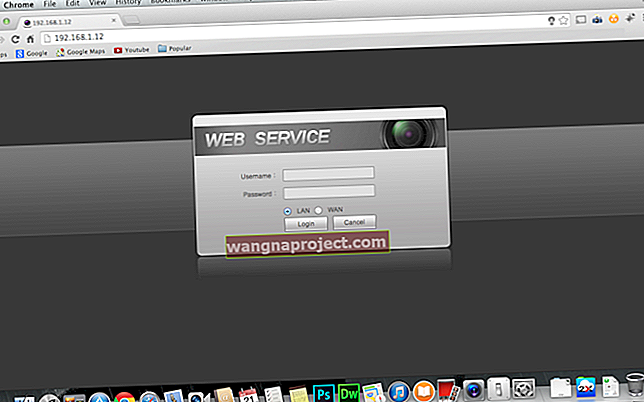มีอะไรดีไปกว่าลำโพงอัจฉริยะ Apple HomePod? แน่นอนว่าลำโพง HomePod สองตัวจับคู่สำหรับสเตอริโอ ขออภัยปัญหาเกิดขึ้นเมื่อใช้สเตอริโอกับอุปกรณ์ ต่อไปนี้เป็นคำแนะนำในการแก้ไขปัญหาเพื่อแก้ไขปัญหาใด ๆ ที่คุณอาจประสบกับการตั้งค่า HomePod Stereo
การสร้าง HomePod Stereo Pair
ในการสร้างเสียงสเตอริโอด้วยลำโพง HomePod สองตัวคุณต้องจับคู่ก่อน คุณสามารถทำได้โดยใช้อุปกรณ์ iOS ของคุณหรือกับ Mac ของคุณ
หมายเหตุ : ก่อนเริ่มต้นตรวจสอบให้แน่ใจว่า Apple HomePod ของคุณใช้ซอฟต์แวร์เวอร์ชันล่าสุด
ติดตั้งลำโพงของคุณในห้องเดียวกัน
ไม่ว่าคุณจะเลือกวิธีใดลำโพงที่คุณต้องการจับคู่จะต้องอยู่ในห้องเดียวกันในแอพบ้านก่อน เพื่อทำสิ่งนี้:
- แตะที่แอพบ้านบนอุปกรณ์ iOS ของคุณ
- กดที่ไอคอนตัวแทน HomePod แล้วแตะการตั้งค่า
- เลือกห้องจากนั้นเลือกตำแหน่งของลำโพงของคุณ
- แตะเสร็จสิ้น
- ทำซ้ำขั้นตอนที่ 1 ถึง 4สำหรับลำโพงอีกตัวและตรวจสอบให้แน่ใจว่าคุณได้เลือกห้องเดียวกัน
แนะนำ:
- HomePod มีปัญหาในการเชื่อมต่ออินเทอร์เน็ต? วิธีแก้ไข
- วิธีเชื่อมต่อ AirPods และ HomePod กับ MacBook
- HomePod ไม่พร้อมใช้งานใน Home App หรือไม่แสดงขึ้นมา? วิธีแก้ไข
- วิธีใช้ประโยชน์สูงสุดจาก HomePod ในห้องครัวของคุณ
คู่สเตอริโอ
เมื่อลำโพง HomePod อยู่ในตำแหน่งเดียวกัน:
- เปิดแอพบ้านกดHomePodค้างไว้
- แตะการตั้งค่า
- แตะสร้างสเตอริโอคู่
- เลือก HomePod เครื่องที่สองเพื่อใช้เป็นคู่สเตอริโอ
- แตะHomePodทางด้านขวาหรือซ้ายเพื่อระบุ
- เลือกไอคอน Identity Swapเพื่อสลับไปยังช่องทางซ้ายและขวาที่ถูกต้อง
- แตะกลับแล้วเสร็จสิ้น
ตอนนี้ลำโพง HomePod สองตัวของคุณจับคู่กันแล้ว

การแก้ไขปัญหาการจับคู่สเตอริโอ HomePod
บางทีปัญหาที่พบบ่อยที่สุดที่บางคนมีกับการจับคู่สเตอริโอ HomePod ก็คือเสียงไม่ได้รับการซิงค์อย่างถูกต้องและคุณจะได้รับเอฟเฟกต์เสียงสะท้อน / เสียงสะท้อนระหว่างอุปกรณ์ทั้งสอง เมื่อสิ่งนี้เกิดขึ้นคุณสามารถลองทำสิ่งต่อไปนี้:
- ใช้แอพอื่น : ไปที่แอพอื่นบนอุปกรณ์ของคุณซึ่งใช้ HomePod และดูว่าปัญหาได้รับการแก้ไขแล้วหรือไม่ โดยปกติจะกู้คืนการซิงค์
- รีบูต : คุณสามารถรีสตาร์ททั้ง HomePods และดูว่าช่วยได้หรือไม่

ตรวจสอบเวอร์ชันซอฟต์แวร์ของคุณ
ตามที่ระบุไว้ข้างต้นตรวจสอบให้แน่ใจว่า HomePods ทั้งสองใช้การอัปเดตระบบปฏิบัติการล่าสุดที่รองรับ AirPlay 2
จับคู่ใหม่หรือรีเซ็ต
เมื่อคุณหมดสิ่งที่ต้องลองคุณสามารถเลิกจับคู่และจับคู่ HomePods ใหม่ได้ตลอดเวลา หากไม่ได้ผลคุณสามารถรีเซ็ตทั้งสองอย่างได้ กระบวนการทั้งสองไม่ได้ใช้เวลานานมากในการบรรลุผล
ในการเลิกจับคู่อุปกรณ์ iOS ของคุณ:
- ในหน้าแรกของแอปกดค้างไว้ทีเขาจัดกลุ่มลำโพง HomePod
- แตะการตั้งค่า
- เลื่อนไปที่ด้านล่างและแตะอุปกรณ์เสริมยกเลิกการจัดกลุ่ม
ทำซ้ำขั้นตอนที่กล่าวข้างต้นเพื่อจับคู่อุปกรณ์อีกครั้ง
ในการรีเซ็ต HomePods ของคุณบนอุปกรณ์ iOS ของคุณ:
- เปิดแอพบ้าน
- กดHomePodแล้วแตะการตั้งค่า
- เลื่อนไปที่ด้านล่างและแตะอุปกรณ์เสริมลบ
คุณยังสามารถรีเซ็ตคู่มือ HomePod ของคุณบนอุปกรณ์ได้:
- ถอดปลั๊ก HomePodรอห้าวินาทีแล้วเสียบกลับเข้าไปใหม่
- รอห้าวินาทีจากนั้นแตะนิ้วของคุณไปที่ด้านบนของ HomePod ค้างไว้ที่นั่น
- ไฟหมุนสีขาวจะกลายเป็นสีแดง เก็บลายนิ้วมือของคุณลง
- Siri จะบอกว่า HomePod ของคุณกำลังจะรีเซ็ต เมื่อคุณได้ยินเสียงบี๊บสามครั้ง คุณสามารถยกนิ้วขึ้นได้
ใช้ Infuse?
นับตั้งแต่การจับคู่สเตอริโอ HomePod เปิดตัวในปี 2018 ดูเหมือนว่าผู้ใช้ Infuse Apple TV จะรายงานปัญหา น่าเสียดายที่ดูเหมือนว่าปัญหานี้ยังคงมีอยู่สำหรับผู้ใช้บางรายทั้งนี้ขึ้นอยู่กับสิ่งที่พวกเขากำลังทำอยู่ หากคุณประสบปัญหาระบบจะขอให้คุณติดต่อ FireCore โดยเปิดตั๋วสนับสนุน
คืน HomePod ของคุณ
หากคุณเพิ่งซื้อ HomePod ใหม่โดยเฉพาะเพื่อจับคู่กับเครื่องอื่นเพื่อสร้างสเตอริโอและใช้งานไม่ได้ให้ส่งคืน คุณอาจมี HomePod ที่ไม่ดีและอาจไม่คุ้มค่ากับเวลาในการแก้ไขปัญหาต่อไป
ติดต่อ Apple
หากมีข้อสงสัยโปรดติดต่อฝ่ายสนับสนุนของ Apple เพื่อแก้ไขปัญหานี้ Apple ให้การสนับสนุนด้านเทคนิคการแชทและโทรศัพท์ตลอด 24 ชั่วโมงต่อวันเจ็ดวันต่อสัปดาห์ ลำโพง HomePod แต่ละตัวมาพร้อมกับการสนับสนุนฟรีไม่ จำกัด เป็นเวลา 90 วันหลังจากที่คุณซื้อ หากคุณซื้อ AppleCare + สำหรับลำโพงคุณจะได้รับการสนับสนุนเพิ่มอีก 2 ปีในราคา $ 39
คุณมีปัญหาในการจับคู่สเตอริโอกับลำโพง HomePod หรือไม่? คุณทำอะไรเพื่อแก้ไขปัญหานี้ แจ้งให้เราทราบด้านล่าง